Để xóa tệp tạm thời trên Windows 11, hãy mở Cài đặt > Hệ thống > Tệp tạm thời, chọn các mục và nhấp vào “Xóa tệp.” Đối với các tệp đó từ thư mục “Temp”, bạn có thể chạy lệnh “del/q/f/s %TEMP%\*” trong Lệnh Nhắc hoặc chọn và xóa các tệp khỏi File Explorer. Bạn cũng có thể sử dụng công cụ Disk Cleanup và cài đặt Storage Sense để xóa các tệp tạm thời khỏi Windows 11.
CẬP NHẬT 10/11/2023: Trên Windows 11, bạn có thể xóa các tệp tạm thời theo ít nhất bốn cách và trong hướng dẫn này, tôi sẽ giải thích từng quy trình. Các tệp tạm thời (hay gọi tắt là “temp”) là những tệp mà hệ thống và ứng dụng lưu trữ tạm thời trên thiết bị, nghĩa là chúng không quan trọng đối với hoạt động thường xuyên. Ví dụ: Windows 11 có nhiều tệp tạm thời, chẳng hạn như các tệp còn sót lại sau khi cài đặt phiên bản mới, nhật ký nâng cấp, báo cáo lỗi, tệp cài đặt Windows tạm thời, v.v.
Các tệp tạm thời thường không gây ra bất kỳ sự cố nào. Tuy nhiên, theo thời gian, chúng có thể chiếm nhiều dung lượng trên ổ cứng, đó có thể là nguyên nhân khiến máy tính xách tay hoặc máy tính để bàn hết dung lượng lưu trữ hoặc khiến bạn không thể nâng cấp lên phiên bản mới. Nếu bạn có Windows 11, bạn có ít nhất một số cách để xóa các tệp tạm thời một cách an toàn nhằm giải phóng dung lượng bằng ứng dụng Cài đặt và công cụ Disk Cleanup. Ngoài ra, bạn có thể xóa một số tệp này theo cách thủ công thông qua File Explorer và Dấu nhắc lệnh.
Trong hướng dẫn này, bạn sẽ tìm hiểu cách xóa nhanh những tệp không cần thiết đó trên Windows 11 để giải phóng dung lượng hoặc lấy lại bộ nhớ sau khi cài đặt bản cập nhật tính năng.
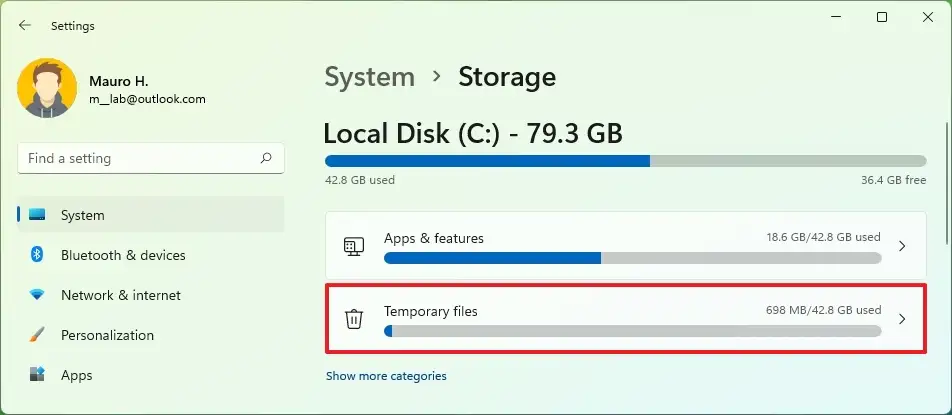
Xóa các tệp tạm thời trên Windows 11 khỏi Cài đặt
Để xóa các tệp tạm thời trên Windows 11, hãy làm theo các bước sau:
Mở Cài đặt trên Windows 11.
@media only screen và (min-width: 0px) và (min-height: 0px) { div[id^=”bsa-zone_1659356505923-0_123456″] { min-width: 336px ; chiều cao tối thiểu: 280px; } } @media chỉ màn hình và (min-width: 640px) và (min-height: 0px) { div[id^=”bsa-zone_1659356505923-0_123456″] { min-width: 728px; chiều cao tối thiểu: 280px; } }
Nhấp vào Hệ thống.
Nhấp vào trang Bộ nhớ ở bên phải.
Trong phần “Local Disk”, hãy nhấp vào cài đặt Tệp tạm thời.
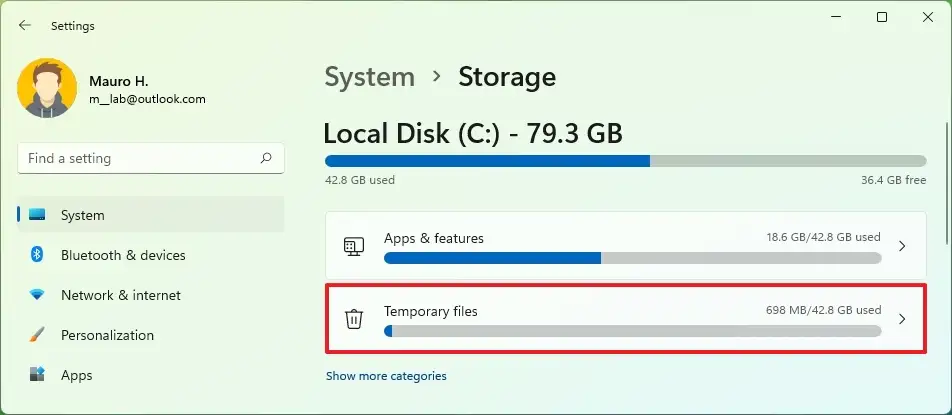
Chọn các tệp tạm thời cần xóa khỏi Windows 11.
Lưu ý nhanh: Nếu bạn chọn tùy chọn “Tải xuống”, nó sẽ xóa mọi thứ trong thư mục “Tải xuống”. Bạn không nên chọn tùy chọn này hoặc di chuyển bất kỳ tệp quan trọng nào sang tệp khác vị trí trước khi tiếp tục.
Nhấp vào nút Xóa tệp.
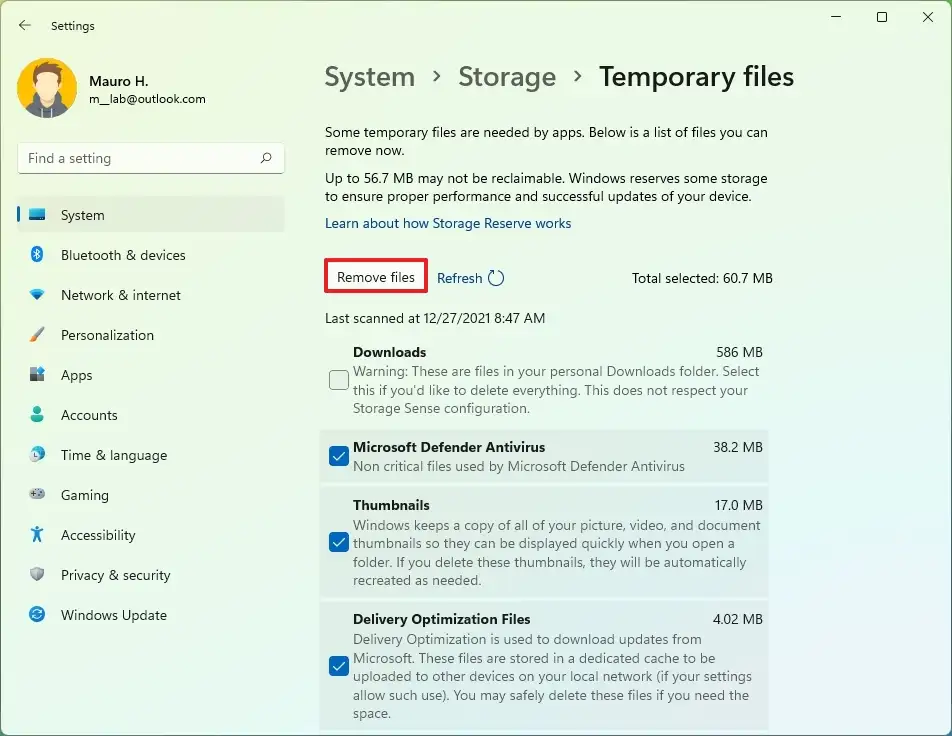
Sau khi bạn hoàn thành các bước, các tệp rác sẽ bị xóa khỏi máy tính của bạn, giải phóng dung lượng cho các tệp quan trọng hơn.
Xóa các tệp tạm thời trên Windows 11 khỏi Storage Sense
Để tự động xóa các tệp gây lãng phí dung lượng khỏi Storage Sense, hãy sử dụng các bước sau:
Mở Cài đặt.
Nhấp vào Hệ thống.
Nhấp vào trang Bộ nhớ ở bên phải.
Dưới Trong phần “Quản lý bộ nhớ”, hãy nhấp vào cài đặt Storage Sense.
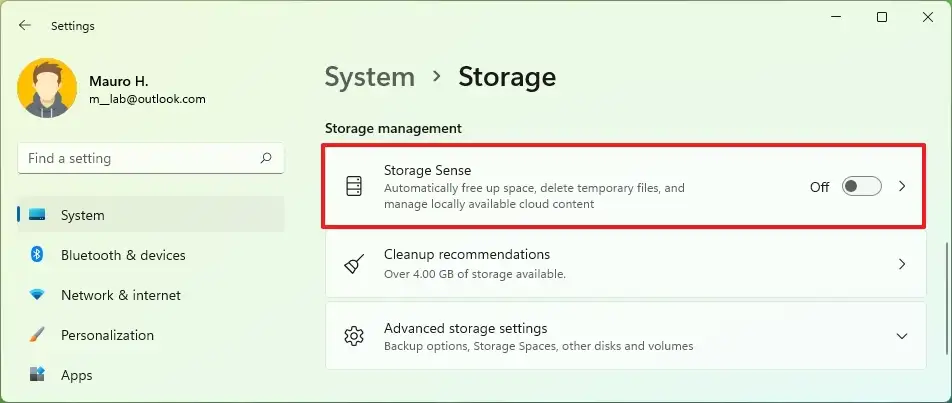
Chọn tùy chọn “Giữ cho Windows chạy trơn tru bằng cách tự động dọn dẹp các tệp ứng dụng và hệ thống tạm thời”. p> 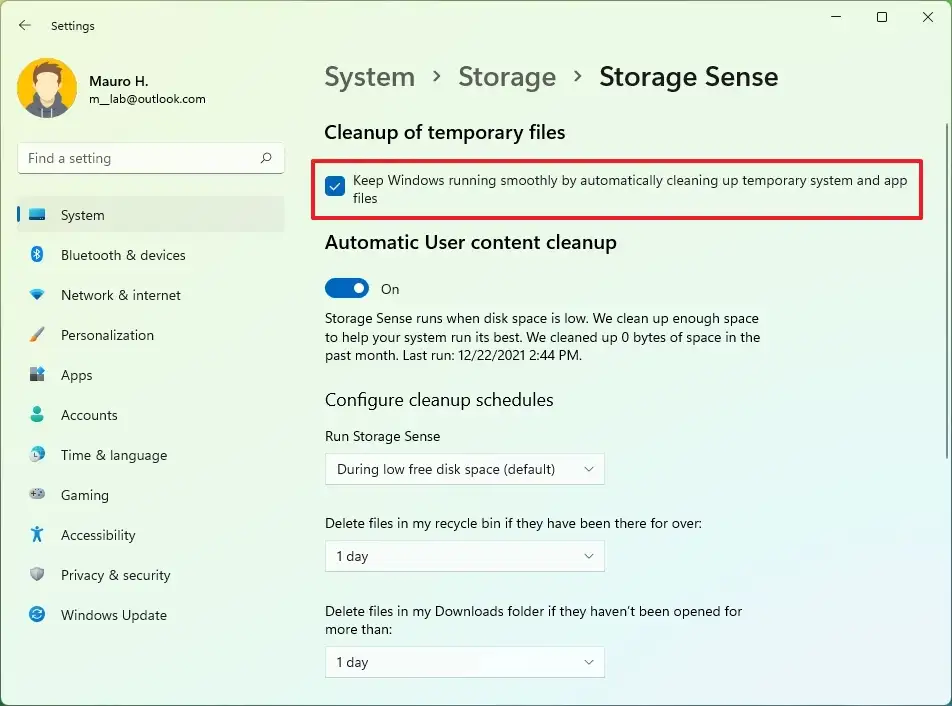
(Tùy chọn) Bật nút chuyển đổi “Tự động dọn dẹp nội dung người dùng”.
(Tùy chọn) Định cấu hình cách Windows 11 tự động dọn dẹp nội dung.
Sau khi bạn hoàn thành các bước, khi cần dung lượng, Windows 11 sẽ tự động xóa các tệp tạm thời của hệ thống và ứng dụng để giúp máy tính hoạt động trơn tru.
Xóa các tệp tạm thời trên Windows 11 khỏi Disk Cleanup
Để xóa các tệp tạm thời trên Windows 11 bằng Disk Cleanup, hãy làm theo các bước sau:
Mở File Explorer.
Nhấp vào Cái này PC từ khung bên trái.
Nhấp chuột phải vào ổ đĩa cài đặt Windows 11 và chọn tùy chọn Properties.
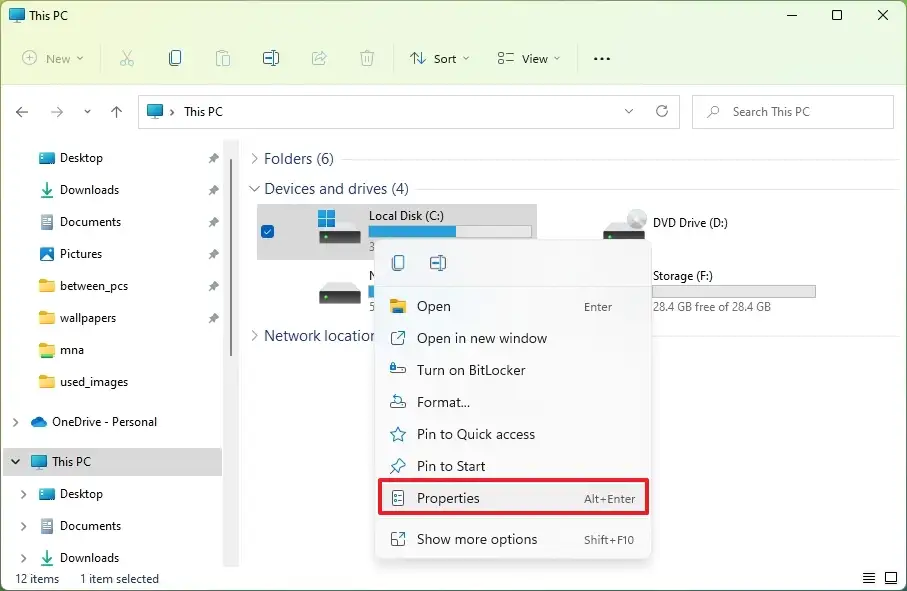
Nhấp vào Dọn ổ đĩa.
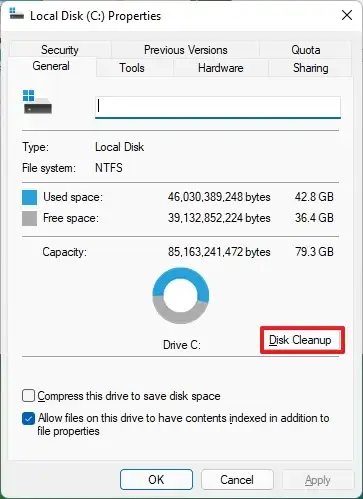
Nhấp vào nút “Dọn dẹp tệp hệ thống”.
Kiểm tra các mục bạn muốn xóa. Ví dụ: Tệp cài đặt Windows tạm thời, tệp nhật ký nâng cấp Windows, Thùng rác, Tệp tạm thời và Báo cáo lỗi Windows do hệ thống tạo.
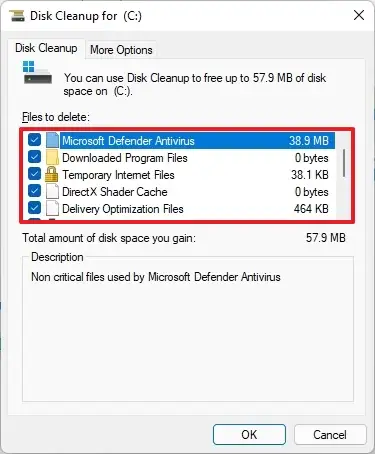
Nhấp vào nút OK.
Nhấp vào nút Xóa tệp.
Sau khi bạn hoàn thành các bước, các tệp tạm thời sẽ bị xóa vĩnh viễn khỏi máy tính của bạn, nhường chỗ cho các tệp mới.
Xóa các tệp tạm thời trên Windows 11 khỏi thư mục Temp
Trên Windows 11, các ứng dụng như Google Chrome, Microsoft Edge và nhiều ứng dụng khác có thể lưu trữ các tệp không cần thiết trong thư mục “Temp”. Khi sử dụng “Disk” Cleanup”hoặc cài đặt”Tệp tạm thời”, hệ thống cũng sẽ dọn sạch thư mục”Temp”, nhưng bạn cũng có thể xóa thủ công các tệp này một cách an toàn thông qua File Explorer và Command Nhắc.
Phương pháp 1: Từ File Explorer
Để xóa các tệp khỏi thư mục Temp thông qua File Explorer, hãy sử dụng các bước sau:
Mở Bắt đầu.
Tìm kiếm cho Chạy và nhấp vào kết quả trên cùng để mở ứng dụng.
Nhập biến môi trường %Temp%.
Nhấp vào Nút OK.
Nhấp vào menu Xem thêm (ba dấu chấm) và chọn tùy chọn Chọn tất cả.
Nhấp vào nút Xóa.
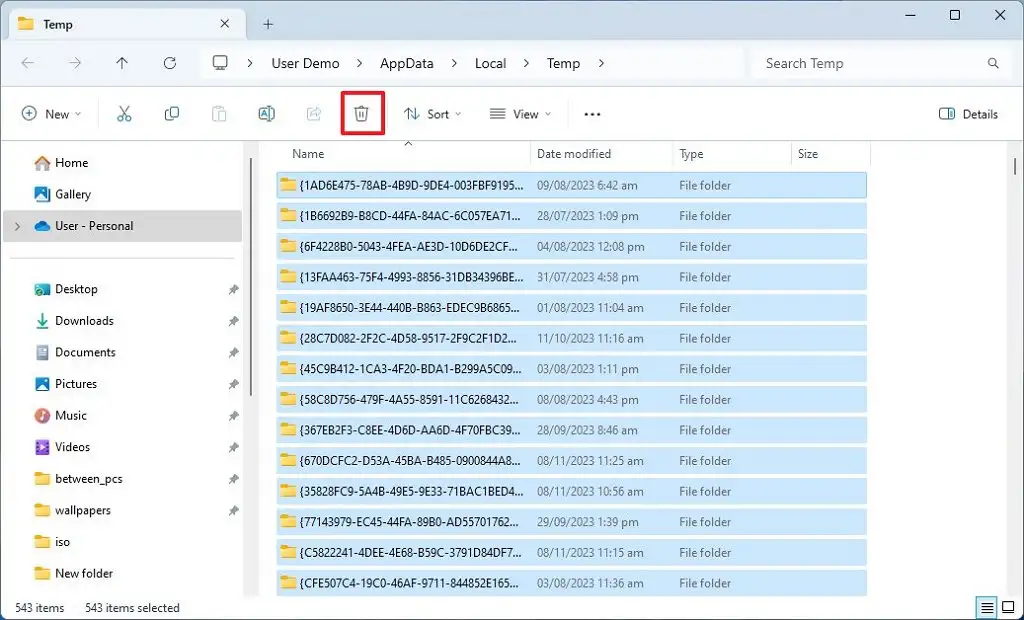
Kiểm tra tùy chọn “Thực hiện việc này cho tất cả các mục chính xác”.
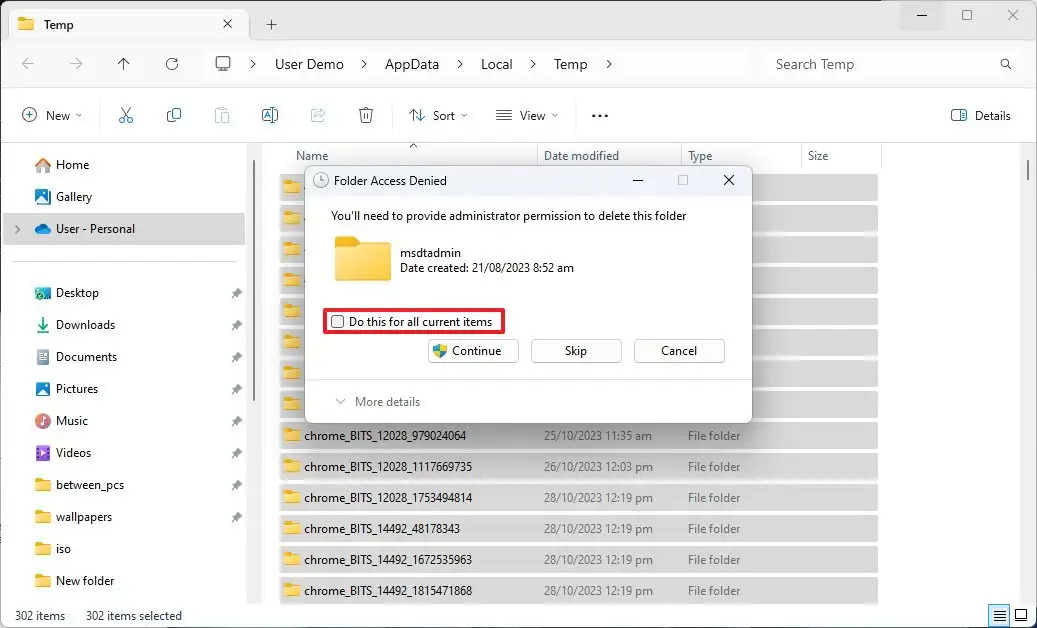
Nhấp vào Tiếp tục.
Đánh dấu lại tùy chọn “Thực hiện việc này cho tất cả các mục chính xác”.
Nhấp vào nút Bỏ qua.
Mẹo nhanh: Bạn có thể bỏ qua những tệp không thể xóa một cách an toàn vì việc dọn dẹp mọi tệp có thể không thực hiện được nếu ứng dụng hoặc quy trình vẫn đang chạy trong nền.
Sau khi bạn hoàn thành các bước, các ứng dụng sẽ lại bắt đầu tạo tệp trong thư mục “Temp”.
Phương pháp 2: Từ Dấu nhắc Lệnh
Để xóa tệp tạm thời khỏi Dấu nhắc Lệnh , hãy sử dụng các bước sau:
Mở Bắt đầu.
Tìm kiếm Dấu nhắc lệnh, nhấp chuột phải vào kết quả trên cùng và chọn tùy chọn Chạy với tư cách quản trị viên.
Nhập lệnh sau để xóa các tệp tạm thời và nhấn Enter:
del/q/f/s %TEMP%\* 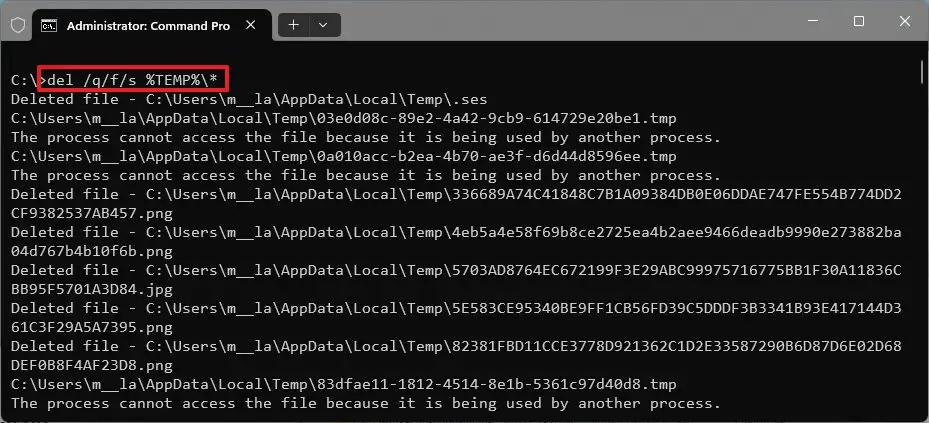
Sau khi bạn hoàn thành các bước, lệnh sẽ dọn sạch thư mục “Temp” khỏi các tệp tạm thời được tạo bởi các ứng dụng được cài đặt trên Windows 11.
Cập nhật ngày 10 tháng 11 năm 2023: Hướng dẫn này đã được cập nhật để đảm bảo độ chính xác và phản ánh các hướng dẫn bổ sung.
@media only screen and (min-width: 0px) và (min-height: 0px) { div[id^=”bsa-vùng_1659356403005-2_123456″] { chiều rộng tối thiểu: 336px; chiều cao tối thiểu: 280px; } } @media chỉ màn hình và (min-width: 640px) và (min-height: 0px) { div[id^=”bsa-zone_1659356403005-2_123456″] { min-width: 728px; chiều cao tối thiểu: 280px; } }